eclipse中集成python开发环境
Posted
tags:
篇首语:本文由小常识网(cha138.com)小编为大家整理,主要介绍了eclipse中集成python开发环境相关的知识,希望对你有一定的参考价值。
Eclipse简介
Eclipse是java开发最常用的IDE,功能强大,可以在MAC和Windos上运行,学习简单。
pydev简介
一个功能强大的 Eclipse插件,用户可以完全利用 Eclipse 来进行 Python 应用程序的开发和调试。它提供了一些很好的功能,如:语法错误提示、源代码编辑助手、Quick Outline、Globals Browser、Hierarchy View、运行和调试等等。拥有诸多强大的功能,同时也非常易于使用。
详细步骤
1.安装python环境
选择Downloads,在下面有不同的python版本供选择下载,在下载列表中选择Window平台安装包;需要注意的是,3.*之后的版本和3.*之前的版本语法略有不同

下载完成后,双击运行,然后一路点击下一步即可,安装非常简单;
接下来配置python环境变量
右击电脑->属性->高级系统设置->环境变量
在系统变量path中添加变量,例如我的环境变量是:D:\\storm\\python;D:\\storm\\python\\Scripts;
D:\\storm是我的python安装路径,换成自己的即可,注意中间要用分号隔开
下面来测试一下是否安装成功
打开cmd,输入python,回车;如果安装成功,会有如下显示,标注出来的是python版本,我的是2.6.6版本;
如果不成功,请检查环境变量是否设置正确
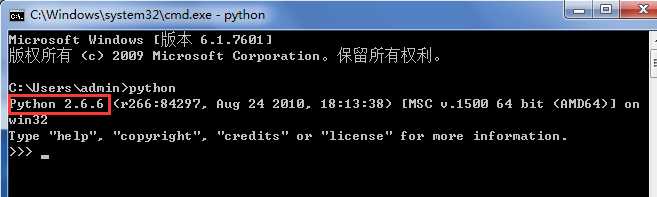
检测一下环境是否正常运行,用python输出一个“hellow world”
输入print “hello world”,会有如下显示,
注意:如果是3.*以上版本,会提示语法错误,因为语法有些变化;用括号把字符串包含起来,例如: print (‘Hello World!‘)
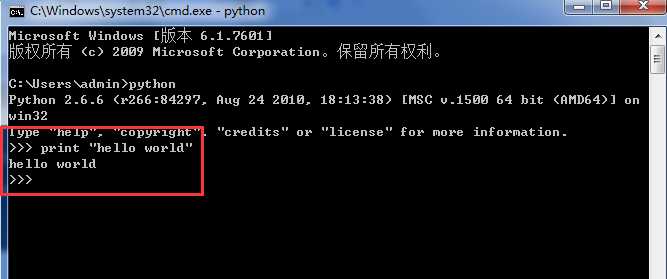
2.安装eclipse
下载地址:http://www.eclipse.org/downloads/
下载完成后,可以直接解压使用,不需要安装,非常方便
3.在eclipse安装pydev插件
运行eclipse,点击Help->Install New Software... ,在弹出的对话框中点击add,
在弹出的小对话框中,name填入Pydev,Location填入http://pydev.org/updates,如下图,然后点击ok,选择PyDev,后面一路点击Next下一步,完成插件安装
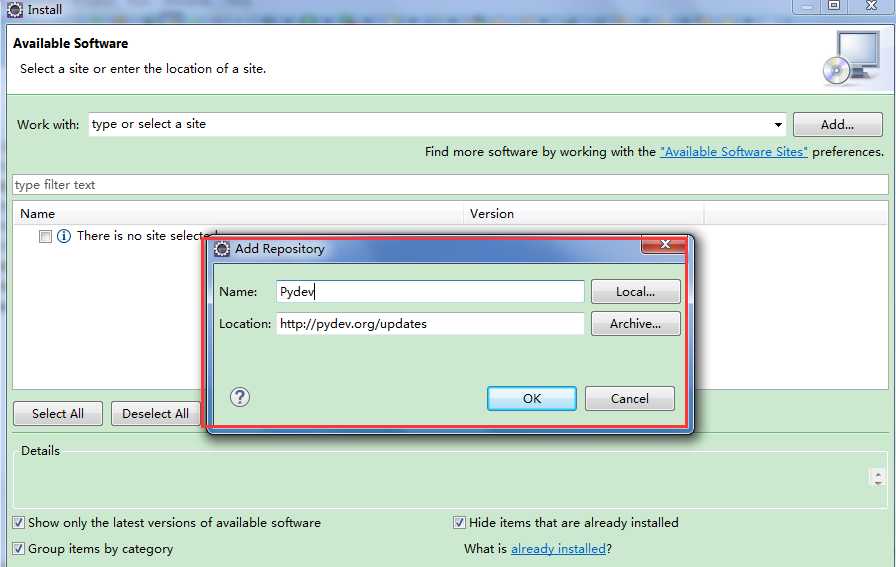
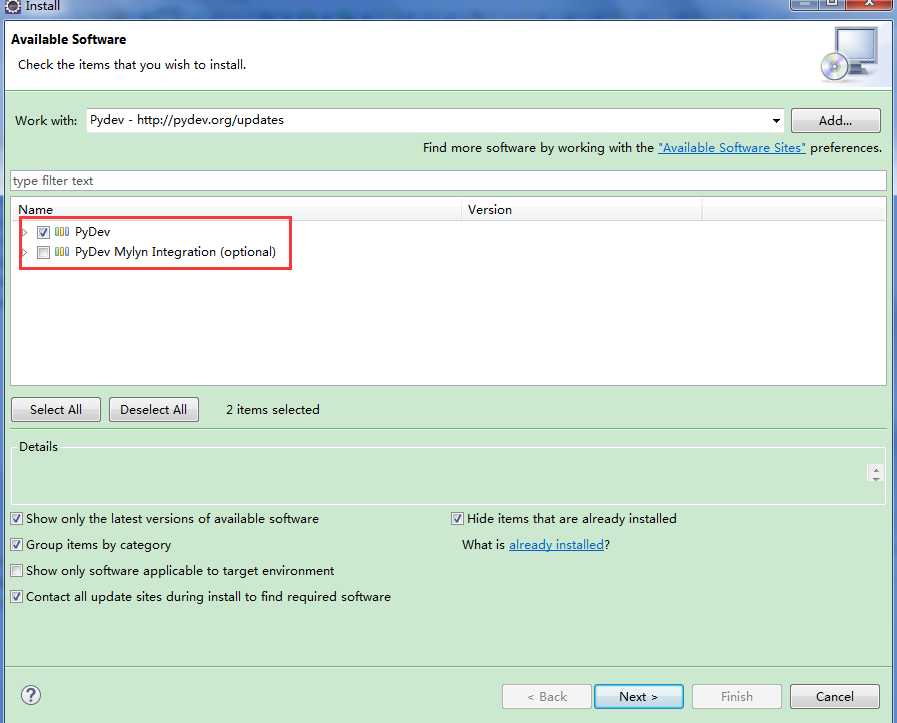
4.接下来是最后一步,配置PyDev解释器
在eclipse中,点击Windows ->Preferences,在弹出的对话框中,依次点击pyDev->Interpreters - Python Interpreter,
在页面中选择New,会弹出一个小的对话框,如下图,点击Browse,选择你的python安装路径,点击ok,然后
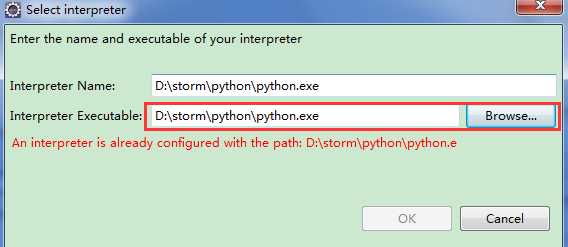
接下来就可以写你的第一个python项目了
点击File->New->Projects... 选择PyDev->PyDevProject,如下图,,选择创建src,点击finish完成
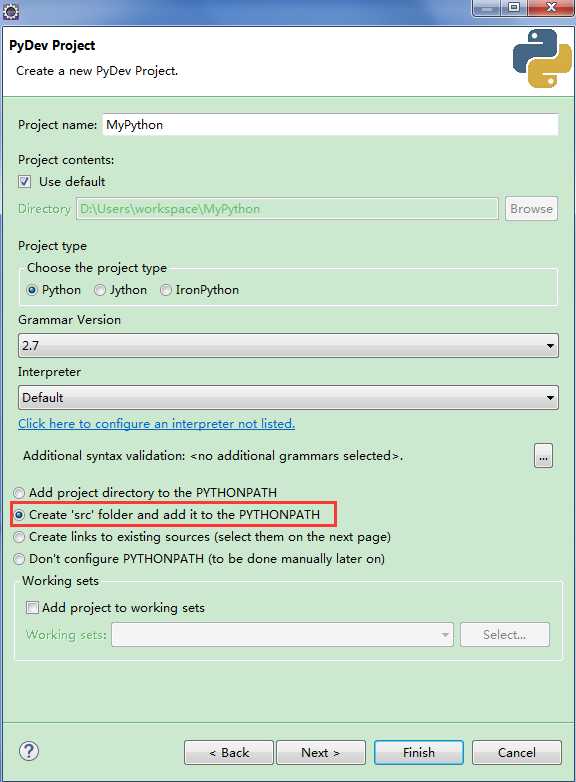
在src上右键,New->PyDev Package,然后开始写代码吧

在代码中输出"hello world",右键Run As->Python Run,运行代码,会在控制台输出hello world;
在eclipse中集成python环境成功
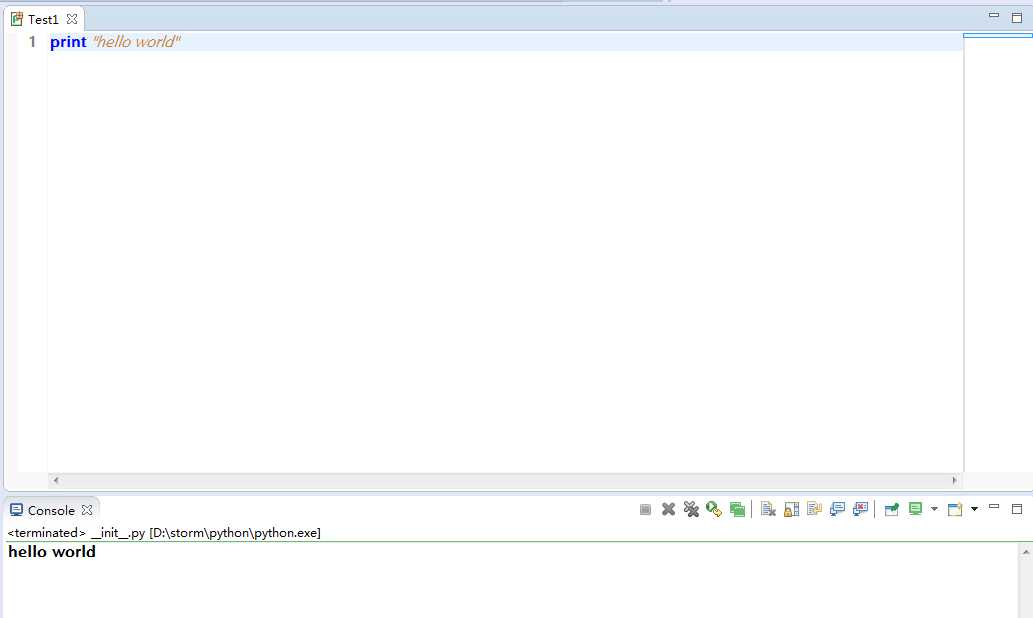
以上是关于eclipse中集成python开发环境的主要内容,如果未能解决你的问题,请参考以下文章